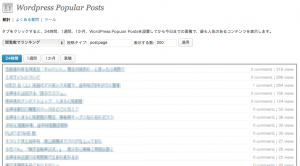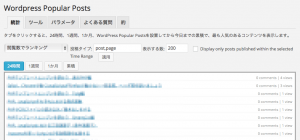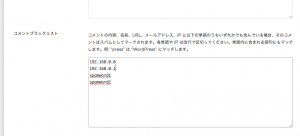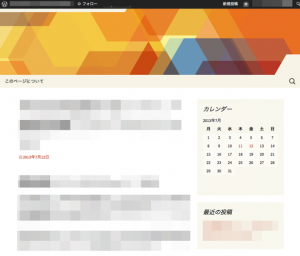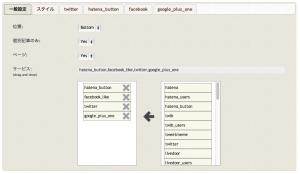このブログの作成当初、「作成するサイトにはテンプレートエンジンとしてSmartyを採用します!」とか言ってしまっているのだけれど、現在のところ結局Twigに落ち着いてしまっている。いや、色々と理由があったのだけれども、それらをすっ飛ばして、当初の宣言を無かった事にしてTwigの紹介を始めても、というところがあるので、本当にさらっとテンプレートエンジンとは何かと、諸事情で通過してしまったSmartyについて書こうと思う。
テンプレートの考え方
というわけで、まずテンプレートとは何か。テンプレートというのは、Dreamweaverを始めとして数々のPCアプリケーションではそのままの単語が使用されている、作成する書類の「ひな形」の事だ。つまりもう文書構造まではでき上がっているファイルに、タイトルだの本文だのオリジナルな情報を加えて保存すると、立派な当たり障りの無いファイルが出来る。また、オリジナル情報の部分を書き換える事で、似たような文書を量産する事が出来る、そういった仕組みだ。
WEBサイトを構成するhtmlファイルについても、サイトの全ページを集めて見比べてみると、共通部分が多い事に気付くだろう。たとえばヘッダ部分とかフッタ部分とか。ブログなどでは記事横のサイドバーなども共通するし、広告を表示する設定にしているならば、その部分も共通している。ちょっと例を挙げてみよう。
<!-- トップページ -->
<!DOCTYPE html>
<html lang="ja">
<head>
.
.
<title>サンプル株式会社 トップページ</title>
</head>
<body>
<header>
<h1>サンプル株式会社</h1>
</header>
<div id="wrapper">
<div id="main">
<article>
<h1>ごあいさつ</h1>
<p>ようこそサンプル株式会社ホームページへ!</p>
.
.
</article>
</div>
<div id="sidebar">
<aside>
.
.
</aside>
</div>
</div>
<footer>
.
.
</footer>
</body>
</html>
<!-- 各商品紹介ページ -->
<!DOCTYPE html>
<html lang="ja">
<head>
.
.
<title>サンプル株式会社 商品A</title>
</head>
<body>
<header>
<h1>サンプル株式会社</h1>
</header>
<div id="wrapper">
<div id="main">
<article>
<h1>商品Aの概要</h1>
<p>説明説明説明</p>
.
.
</article>
</div>
<div id="sidebar">
<aside>
.
.
</aside>
</div>
</div>
<footer>
.
.
</footer>
</body>
</html> |
<!-- トップページ -->
<!DOCTYPE html>
<html lang="ja">
<head>
.
.
<title>サンプル株式会社 トップページ</title>
</head>
<body>
<header>
<h1>サンプル株式会社</h1>
</header>
<div id="wrapper">
<div id="main">
<article>
<h1>ごあいさつ</h1>
<p>ようこそサンプル株式会社ホームページへ!</p>
.
.
</article>
</div>
<div id="sidebar">
<aside>
.
.
</aside>
</div>
</div>
<footer>
.
.
</footer>
</body>
</html>
<!-- 各商品紹介ページ -->
<!DOCTYPE html>
<html lang="ja">
<head>
.
.
<title>サンプル株式会社 商品A</title>
</head>
<body>
<header>
<h1>サンプル株式会社</h1>
</header>
<div id="wrapper">
<div id="main">
<article>
<h1>商品Aの概要</h1>
<p>説明説明説明</p>
.
.
</article>
</div>
<div id="sidebar">
<aside>
.
.
</aside>
</div>
</div>
<footer>
.
.
</footer>
</body>
</html>
この2つのページは、ほぼ共通部分によって構成されている。違いと言えば、ページタイトルとid=”main”の中のarticleだけだ。
テンプレートを使わない方法では、たとえばテキストファイルでページタイトルとarticle以外の部分を空白にした文書を作っておき、新しくページを加える際にはそのファイルを元にして新ページのファイルを書くといった手順になるだろう。
けれども、この方法だと全ページのサイドバーに項目を増やしたいなどとなったとき、テキストファイルを開いてコピー、開いてコピーと忙しい。非現実的である。
Dreamweaverにおけるテンプレート
そこで、Dreamweaverなんかではテンプレートファイル.dwtを作成して、テンプレート全体に渡る変更はこの.dwtファイルを弄れば良いというような仕組みでやっている。
<!-- テンプレートファイル.dwt -->
<!DOCTYPE html>
<html lang="ja">
<head>
.
.
<!-- TemplateBeginEditable name="doctitle" -->
<!-- TemplateEndEditable -->
</head>
<body>
<header>
<h1>サンプル株式会社</h1>
</header>
<div id="wrapper">
<div id="main">
<!-- TemplateBeginEditable name="mainarea" -->
<!-- TemplateEndEditable -->
</div>
<div id="sidebar">
<aside>
.
.
</aside>
</div>
</div>
<footer>
.
.
</footer>
</body>
</html> |
<!-- テンプレートファイル.dwt -->
<!DOCTYPE html>
<html lang="ja">
<head>
.
.
<!-- TemplateBeginEditable name="doctitle" -->
<!-- TemplateEndEditable -->
</head>
<body>
<header>
<h1>サンプル株式会社</h1>
</header>
<div id="wrapper">
<div id="main">
<!-- TemplateBeginEditable name="mainarea" -->
<!-- TemplateEndEditable -->
</div>
<div id="sidebar">
<aside>
.
.
</aside>
</div>
</div>
<footer>
.
.
</footer>
</body>
</html>
このような.dwtファイルを作成しておき、新しくページを作成する際はこのテンプレートを元にTemplateBeginEditable…というhtmlコメントアウトとTemplateEndEditable…に挟まれた部分にページオリジナルのコンテンツを入れる。もしテンプレート自体に変更が起きた場合は、そのテンプレートを元に作成された全てのページへの同様の変更が有効になるといった具合だ。
PHPでテンプレート方式を利用する
でも、Dreamweaverはお高い。現在ではCreative Cloudなんかで継続的にコストがかかるし、契約を止めてしまえば作成した.dwtファイルなんて無用の長物になってしまう。そこで、テンプレート機能のためだけにDreamweaverを導入するくらいならば、プログラムで何とかしてしてしまおうという考え方もあるだろう。
幸いPHPにはテンプレート方式を利用するのに具合の良い仕組みがある。一番大きいのは、html文書の途中にインラインで出力命令を埋め込めること。そこで、実際ページ毎に出力が異なる部分にあらかじめecho命令を書いておいたものをテンプレートファイルとして保存し、各ページのアドレスに対応するファイルから変数に出力する値を設定して呼び出せば良いのだ。
//テンプレートファイル template.php
<!DOCTYPE html>
<html lang="ja">
<head>
.
.
<title><?php echo $title; ?></title>
</head>
<body>
<header>
<h1>サンプル株式会社</h1>
</header>
<div id="wrapper">
<div id="main">
<?php echo $honbun; ?>
</div>
<div id="sidebar">
<aside>
.
.
</aside>
</div>
</div>
<footer>
.
.
</footer>
</body>
</html>
//トップページ index.php
<?php
$title = "サンプル株式会社 トップページ";
$honbun = "<article>
<h1>ごあいさつ</h1>
<p>ようこそサンプル株式会社ホームページへ!</p>
.
.
</article>";
include("template.php");
?>
//各商品紹介ページ itemA.php
<?php
$title = "サンプル株式会社 商品A";
$honbun = "<article>
<h1>商品Aの概要</h1>
<p>説明説明説明</p>
.
.
</article>";
include("template.php");
?> |
//テンプレートファイル template.php
<!DOCTYPE html>
<html lang="ja">
<head>
.
.
<title><?php echo $title; ?></title>
</head>
<body>
<header>
<h1>サンプル株式会社</h1>
</header>
<div id="wrapper">
<div id="main">
<?php echo $honbun; ?>
</div>
<div id="sidebar">
<aside>
.
.
</aside>
</div>
</div>
<footer>
.
.
</footer>
</body>
</html>
//トップページ index.php
<?php
$title = "サンプル株式会社 トップページ";
$honbun = "<article>
<h1>ごあいさつ</h1>
<p>ようこそサンプル株式会社ホームページへ!</p>
.
.
</article>";
include("template.php");
?>
//各商品紹介ページ itemA.php
<?php
$title = "サンプル株式会社 商品A";
$honbun = "<article>
<h1>商品Aの概要</h1>
<p>説明説明説明</p>
.
.
</article>";
include("template.php");
?>
ショートタグを使えばプレースホルダに近く
呼び出し側のファイルでは、変数を参照する箇所で毎度毎度インラインのPHPを呼び出し、echo命令を打っている。このままでも別に構わないのだろうが、よりテンプレートっぽくするために、プレースホルダに近い省略表現にしてみよう。
プレースホルダというのは、テンプレートエンジンで使われる用語の一つで、後から何か別のものを置く場所に仮置きしておくものである。Dreamweaverではイメージプレースホルダーという名前の、仮置き用のイメージをおける機能があるが、これはとりあえず関係ない。先の例でechoを使っていた部分を、そこに吐き出す変数名とプレースホルダであることを示すちょっとした目印表現の組み合わせ程度に簡略化すれば、仮置きらしくなる。
PHPは本当にテンプレートに向いている言語というべきか、echo命令の同義語として以下のような変換が出来る。
//これが
<?php echo $title; ?>
//これと同義語に
<?= $title ?> |
//これが
<?php echo $title; ?>
//これと同義語に
<?= $title ?>
幾分短くなった。この書き換えは、PHP5.4以降のヴァージョンなら標準で、5.3以前のヴァージョンなら、php.iniを書き換えてshort_open_tagをOnにすればできる(残念ながらini_setでは不可能)。
テンプレート使用のメリットの一つとして、デザイナーとプログラマーの作業の分担というものがある。PHPは全く分からないというデザイナー・htmlコーダにテンプレートファイルを渡して、”<?=”と”?>”に囲まれている部分には絶対に手を付けるなと言っておけば、デザイン作業が進みつつ、プログラマも並行してプログラムを書くことが出来る。ということで、テンプレート導入は、WEB制作の大きなパラダイムとなったわけだ。